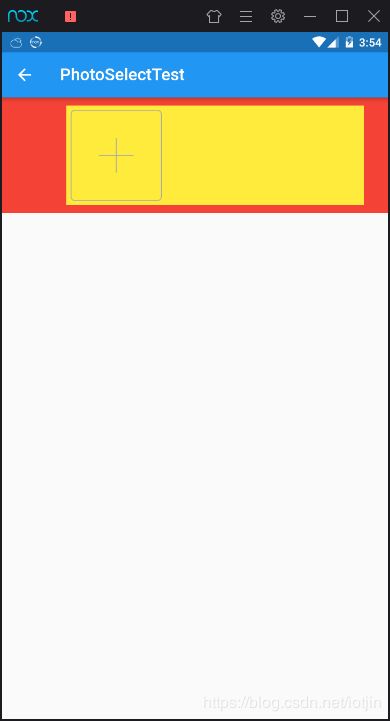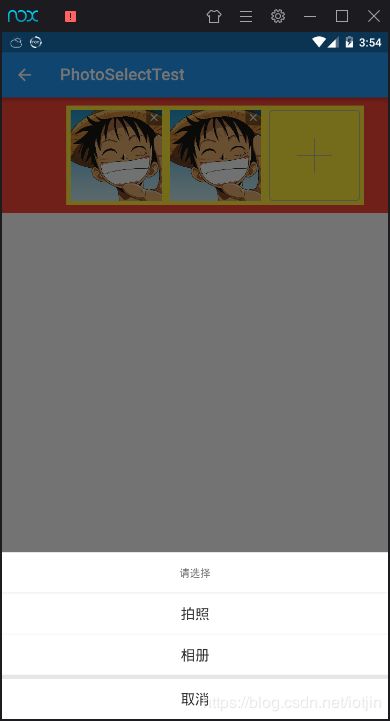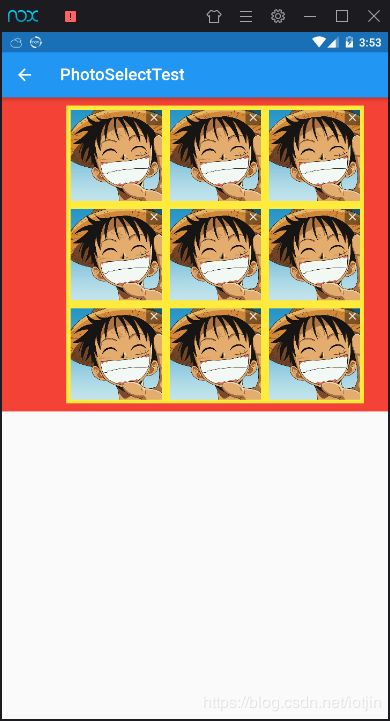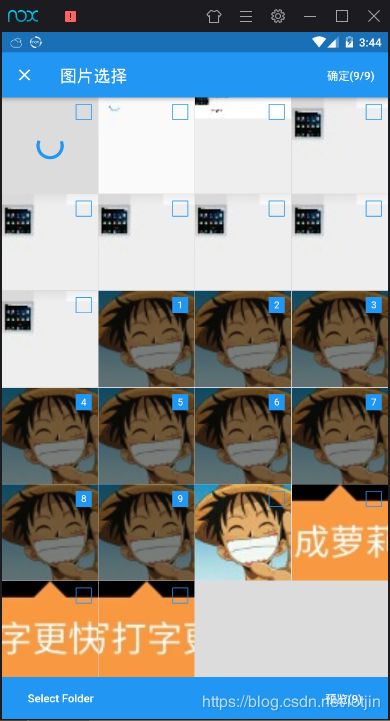Flutter - 实现多图选择,相机拍照功能
##### demo 地址: https://github.com/iotjin/jh_flutter_demo
使用版本
photo: ^0.4.8 #相册多图选择
image_picker: ^0.6.3+1 #相机拍照,单图选择
包地址
photo packages地址
image_picker packages地址
效果图
主界面 代码
import 'package:flutter/material.dart';
import 'jhPhotoPickerTool.dart';
class PhotoSelectTest extends StatelessWidget {
@override
Widget build(BuildContext context) {
return
Scaffold(
appBar:AppBar(
title:Text('PhotoSelectTest')
),
body:
Container(
padding: EdgeInsets.fromLTRB(80, 10, 30, 10),
color: Colors.red,
child:
JhPhotoPickerTool(
lfPaddingSpace: 110,
callBack: (var img){
print("img-------------");
print(img.length);
print(img);
print("img-------------");
},
)
)
);
}
}
jhPhotoPickerTool 代码
import 'package:flutter/material.dart';
import 'jhBottomSheet.dart';
import 'jhImageTool.dart';
import 'package:photo/photo.dart';
import 'package:photo_manager/photo_manager.dart';
import 'dart:io';
import 'package:image_picker/image_picker.dart';
const double itemSpace = 10.0;
const double space = 5.0; //上下左右间距
const double deleBtnWH = 20.0;
const Color bgColor = Colors.yellow;
typedef CallBack = void Function(List imgData);
class JhPhotoPickerTool extends StatefulWidget {
final double lfPaddingSpace; //外部设置的左右间距
final CallBack callBack;
JhPhotoPickerTool({
this.lfPaddingSpace,
this.callBack,
});
@override
_JhPhotoPickerToolState createState() => _JhPhotoPickerToolState();
}
class _JhPhotoPickerToolState extends State {
List imgData = List(); //图片list
List imgPicked = [];
@override
void initState() {
// TODO: implement initState
super.initState();
imgData.add("selectPhoto_add"); //先添加 加号按钮 的图片
}
@override
void setState(fn) {
// TODO: implement setState
super.setState(fn);
List data = List();
data.addAll(imgData);
data.removeAt(imgData.length-1);
widget.callBack(data);
}
@override
Widget build(BuildContext context) {
var kScreenWidth = MediaQuery.of(context).size.width;
var lfPadding = widget.lfPaddingSpace==null ?0.0: widget.lfPaddingSpace;
var ninePictureW =(kScreenWidth-space*2-2*itemSpace-lfPadding);
var itemWH = ninePictureW/3;
int columnCount = imgData.length >6 ? 3:imgData.length <= 3 ? 1:2;
return Container(
color: bgColor,
width: kScreenWidth-lfPadding,
height: columnCount *itemWH +space*2+(columnCount -1)*itemSpace,
child:
GridView.builder(
gridDelegate: SliverGridDelegateWithFixedCrossAxisCount(//可以直接指定每行(列)显示多少个Item
//一行的Widget数量
crossAxisCount:3,
crossAxisSpacing: itemSpace, //水平间距
mainAxisSpacing: itemSpace, //垂直间距
childAspectRatio: 1.0,//子Widget宽高比例
),
physics:NeverScrollableScrollPhysics(),
padding: EdgeInsets.all(space),//GridView内边距
itemCount: imgData.length ,
itemBuilder: (context, index) {
if(index == imgData.length-1){
return addBtn(context,setState,imgData,imgPicked);
}else{
return
imgItem(index,setState,imgData,imgPicked);
}
}
)
);
}
}
/** 添加按钮 */
Widget addBtn(context,setState,imgData,imgPicked){
return GestureDetector(
child: Image(image: JhImageTool.getAssetImage("selectPhoto_add")),
onTap: (){
//点击添加按钮
JhBottomSheet.showText(context, dataArr: ["拍照","相册"],title: "请选择",
clickCallback: (index,str) async{
if(index==0){
var image = await ImagePicker.pickImage(source: ImageSource.camera);
print(image);
imgData.insert(imgData.length-1, image.absolute.path);
// imgPicked.add(image);
setState(() {
});
}
if(index==1){
pickAsset(context,setState,imgData,imgPicked);
}
}
);
},
);
}
/** 图片和删除按钮 */
Widget imgItem (index,setState,imgData,imgPicked){
return
GestureDetector(
child: Container(
color: Colors.transparent,
child: Stack(
alignment: Alignment.topRight,
children: [
ConstrainedBox(
// child:Image.file(imgData[index], fit: BoxFit.cover),
child:Image.file(File(imgData[index]), fit: BoxFit.cover),
constraints: BoxConstraints.expand(),
),
GestureDetector(
child: Image(image: JhImageTool.getAssetImage("selectPhoto_close"),width: deleBtnWH,height: deleBtnWH,),
onTap: (){
//点击删除按钮
setState(() {
imgData.removeAt(index);
// imgPicked.removeAt(index);
});
},
)
]
),
),
onTap: (){
print("点击第${index}张图片");
},
);
}
/** 多图选择 */
void pickAsset(context,setState,imgData,imgPicked) async {
final result = await PhotoPicker.pickAsset(
context: context,
// pickedAssetList: imgPicked,
maxSelected: 10 -imgData.length,
pickType:PickType.onlyImage
);
if (result != null && result.isNotEmpty) {
for (var e in result) {
var file = await e.file;
// print(file.absolute.path)
if (!imgData.contains(file.absolute.path)) {
imgData.insert(imgData.length-1, file.absolute.path);
}
// imgData.insert(imgData.length-1, file);
// if (!imgData.contains(file)) {
// imgData.insert(imgData.length-1, file);
// }
}
}
setState(() {});
}